Bedrohungen innerhalb und außerhalb des Netzwerks haben exponentiell zugenommen und betreffen Benutzerdaten, ihre persönlichen Informationen und übernehmen sogar die Kontrolle über ihre eigene Ausrüstung. Eine der häufigsten Bedrohungen ist Phishing. Hierbei wird die Person getäuscht, sodass sie auf verschiedene Weise ihre persönlichen und sensiblen Informationen wie Passwörter oder Bankdaten preisgibt.
Dies wird durch E-Mails oder eine SMS erreicht, wo es ähnlich ist wie auf der legalen und offiziellen Website, dort wird ein Text eingegeben, der die Person über Geldverlust, Kontoschließung usw Der Benutzer klickt auf die dort angezeigten Links, um den Fehler zu “aktualisieren” oder zu “korrigieren”, aber tatsächlich wird eine andere ähnliche Seite geöffnet, auf der die Daten aufgezeichnet werden, und dann nimmt der Kriminelle diese Daten, um seine bösen Dinge zu tun. In einer Welt, in der alles webbasiert ist, wird Phishing zu einer mächtigen Bedrohung.
Um dieser Bedrohung entgegenzuwirken, hat Windows 11 in seiner modernsten Version 22H2 eine zusätzliche Hilfe in Windows Defender integriert, die sich darauf konzentriert, eine Barriere gegen Phishing zu schaffen.
Diese Funktion ist ein verbesserter Schutz vor Phishing Phishing und ist in SmartScreen integriert. Ihre Hauptaufgabe besteht darin, unser Passwort vor Diebstahl oder Phishing-Versuchen in Anwendungen oder Websites zu schützen, die als vertrauenswürdige Websites getarnt sind.
Wenn wir uns beispielsweise mit einem Passwort bei Windows 11 anmelden, sendet uns der erweiterte Phishing-Schutz eine Nachricht, die uns warnt, dass wir das Passwort auf einer gefälschten Website eingeben. Denken Sie daran, dass einige Angriffe den Sperrbildschirm von Windows 11 simulieren. TechnoWikis erklärt, wie Sie diesen verbesserten Schutz vor Phishing in Windows 11 aktivieren.
Um auf dem Laufenden zu bleiben, denken Sie daran, unseren YouTube-Kanal zu abonnieren! ABONNIEREN
So aktivieren Sie den Schutz vor Phishing in Windows 11
Dazu öffnen wir Windows 11 Security aus der Startmenü-Suchmaschine:
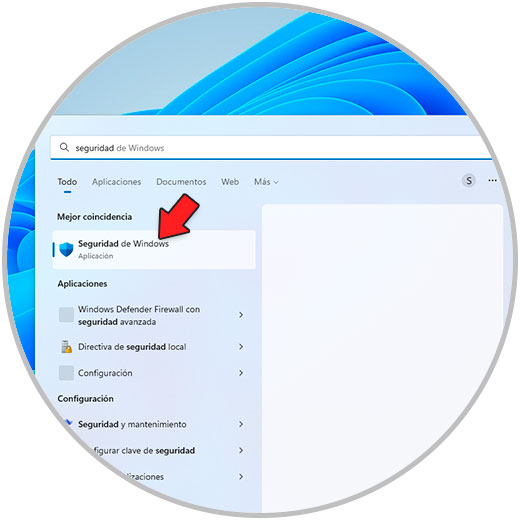
Wir werden folgendes sehen. Gehen wir zum Abschnitt “Anwendungs- und Browsersteuerung”
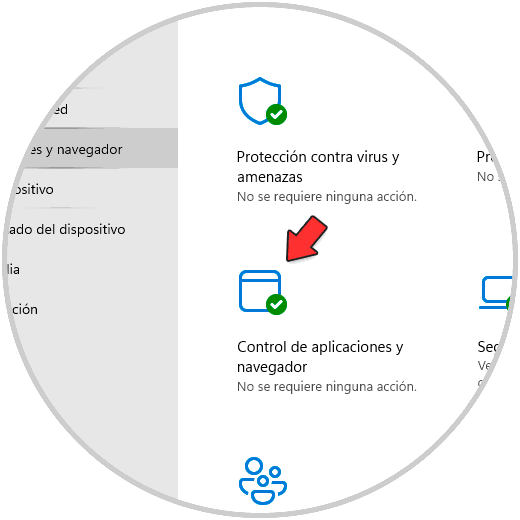
Dann klicken wir auf „Reputationsbasierte Schutzeinstellungen“:
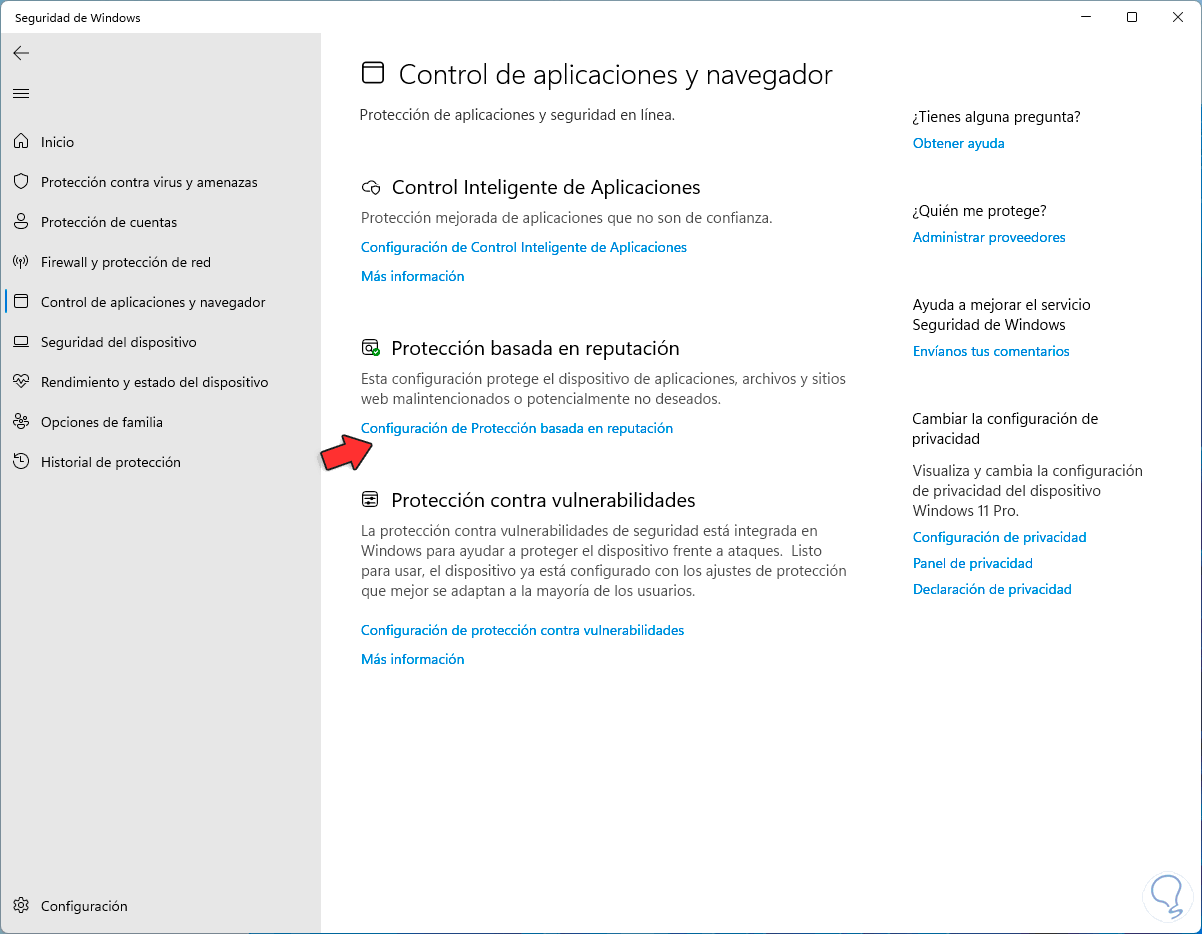
Wenn wir dort klicken, finden wir den Abschnitt „Schutz vor Phishing“, der standardmäßig in Windows 11 22H2 aktiv ist:
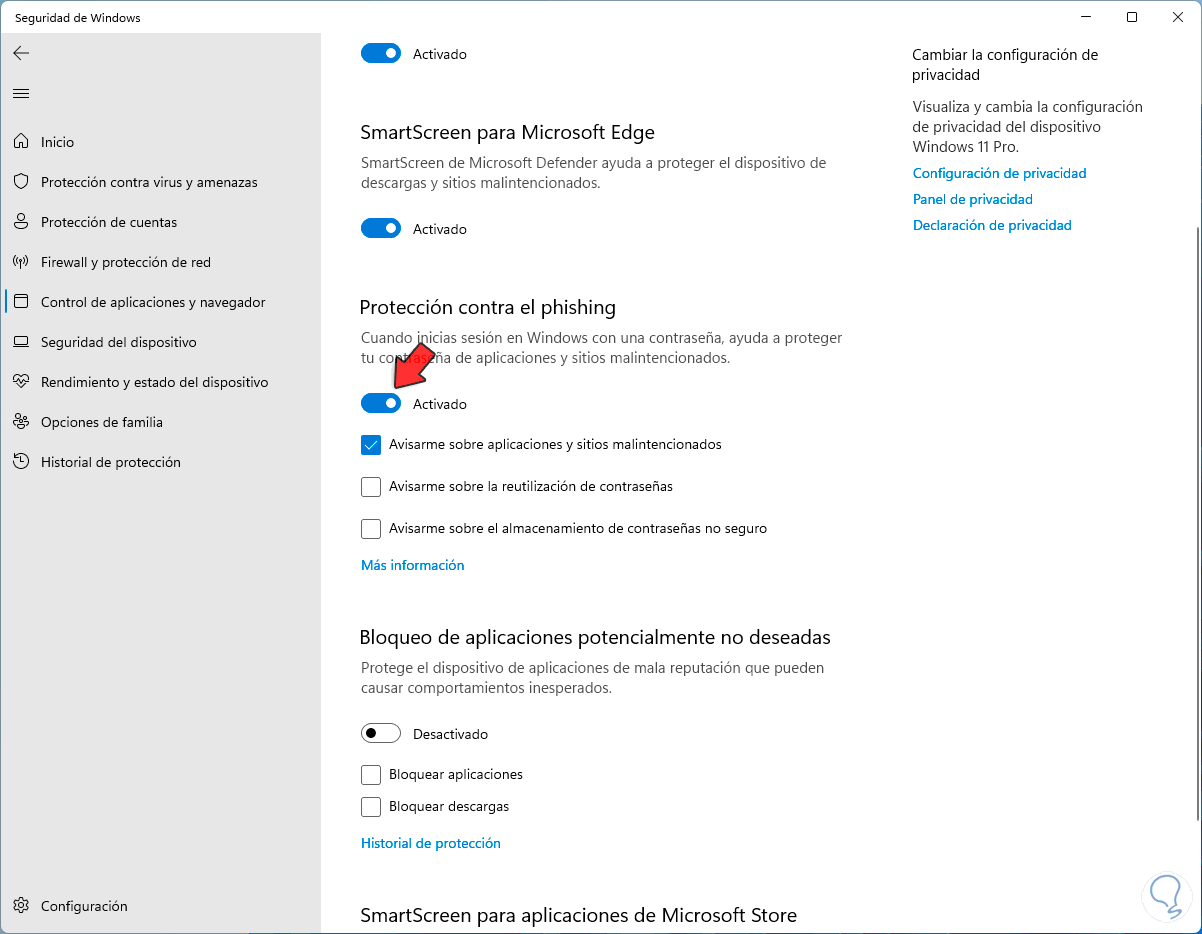
Aktivieren Sie im Abschnitt „Schutz vor Phishing“ alle Kontrollkästchen, die sich auf die Verwendung von Passwörtern beziehen:
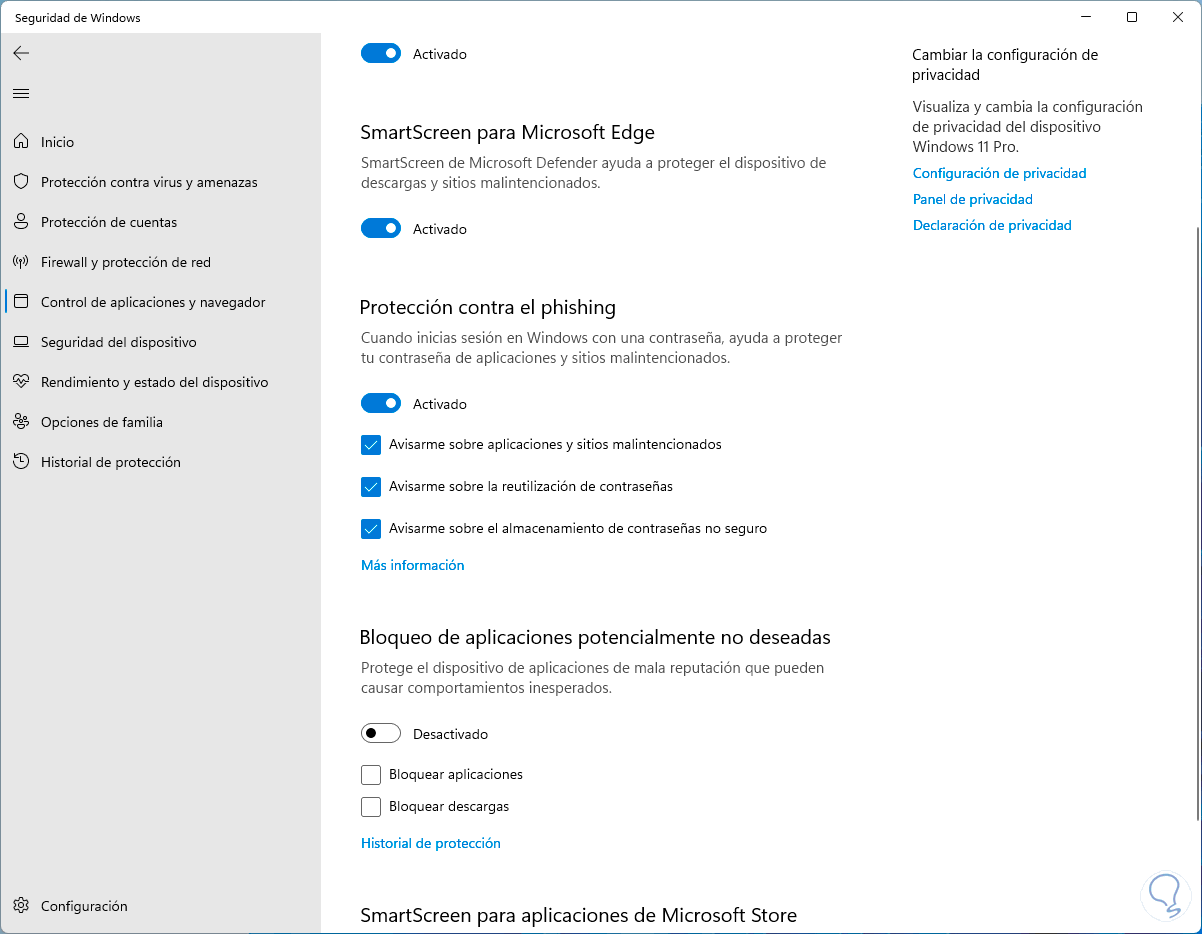
Danach gehen wir zu „Start – Einstellungen – Konten – Anmeldeoptionen“:
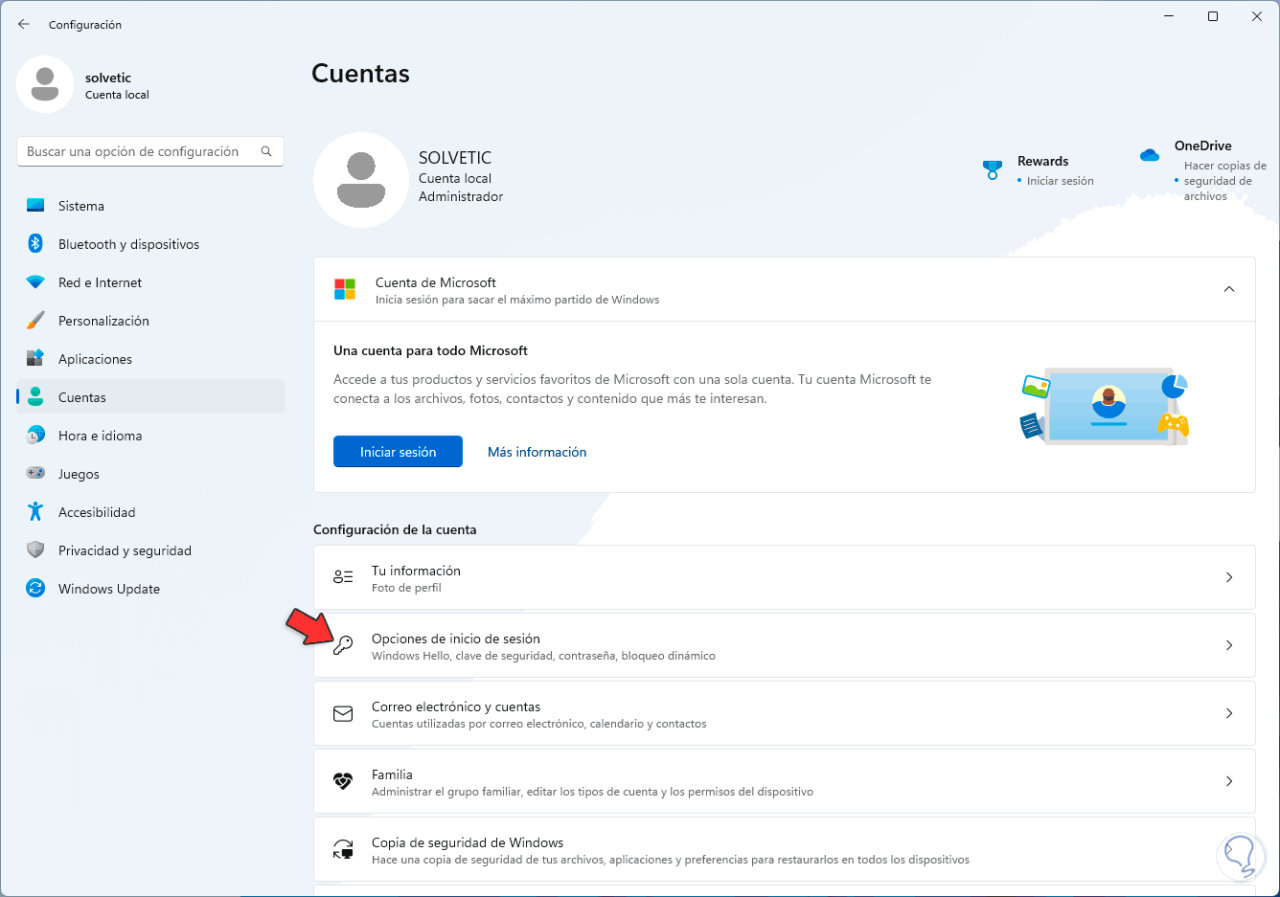
Beim Zugriff darauf überprüfen wir, ob es in „Windows Hello“ möglich ist, diese Option zu entfernen:
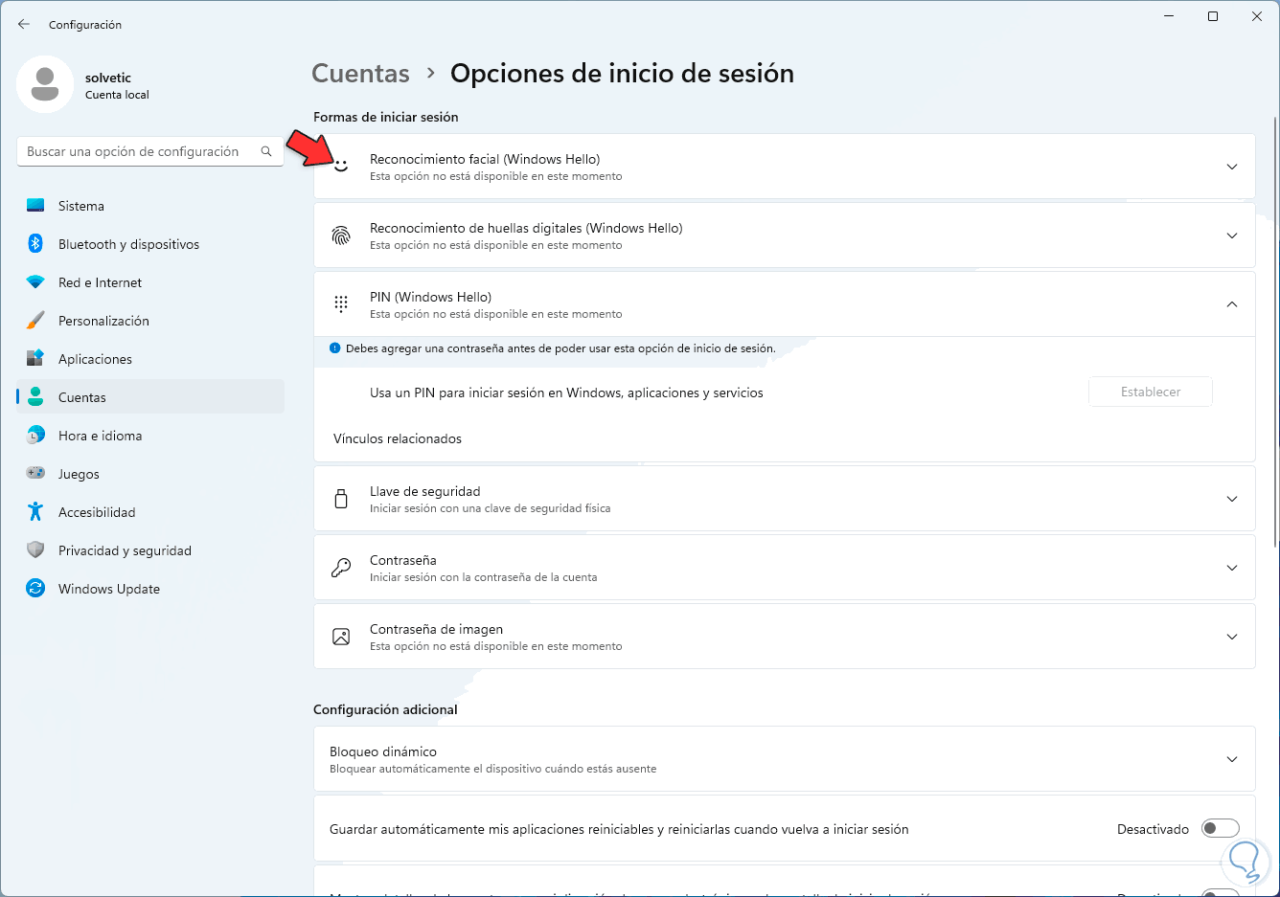
Diese Option gilt nur, wenn die Anmeldung mit einem Passwort bei Windows erfolgt.
Dank dieser neuen Funktion können wir bei der Verwendung von Windows 11 sicherer sein.